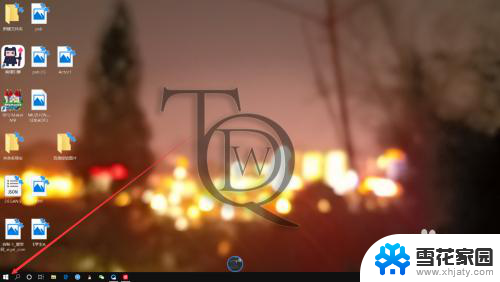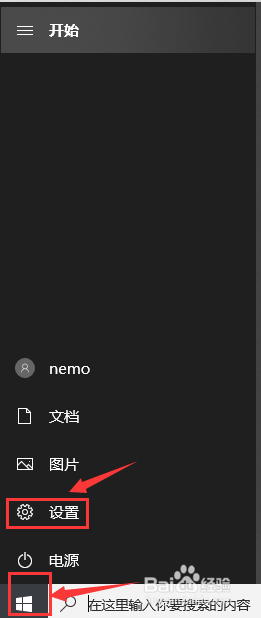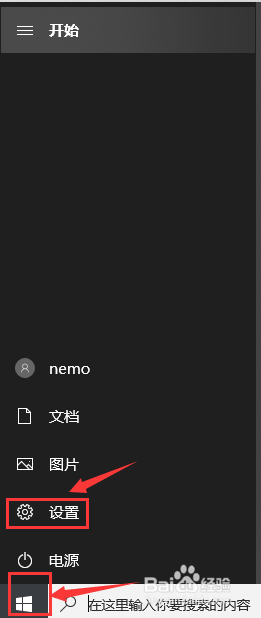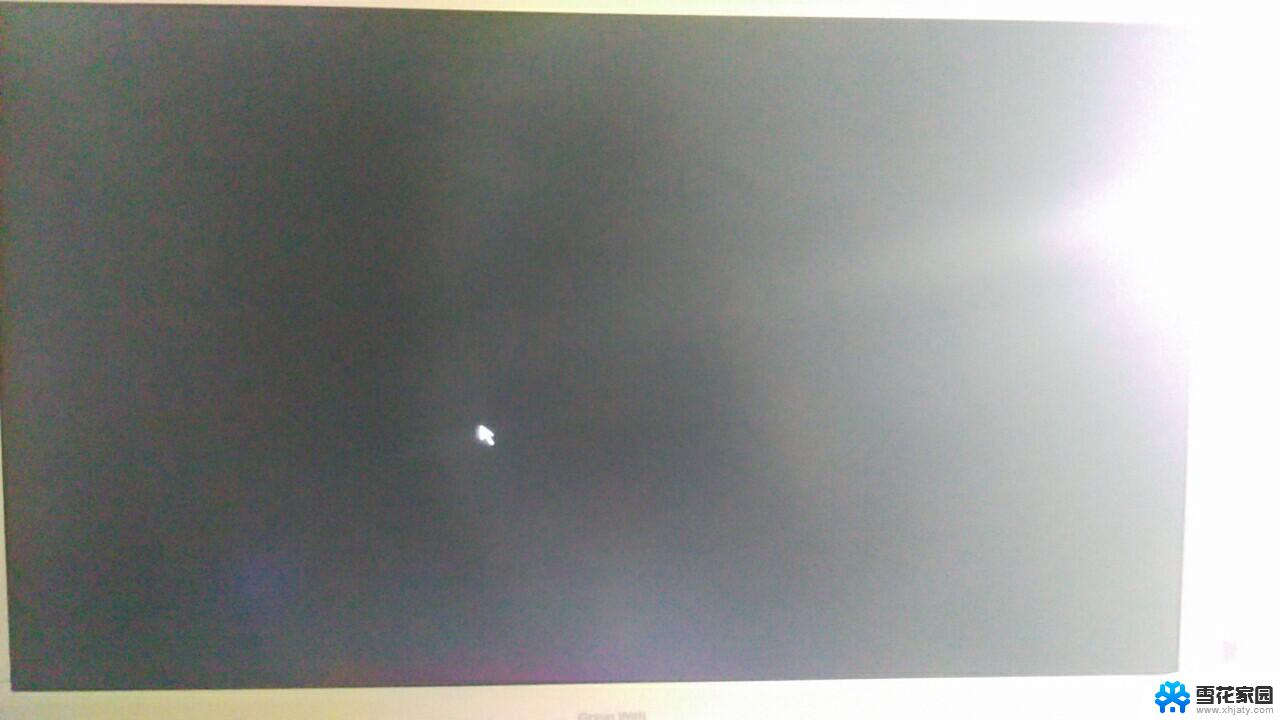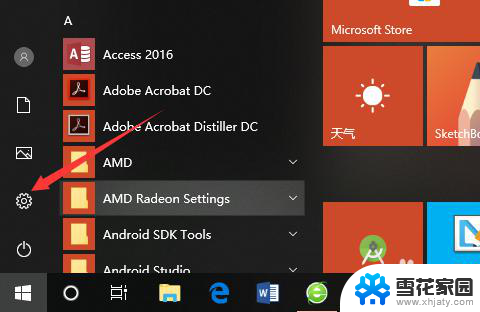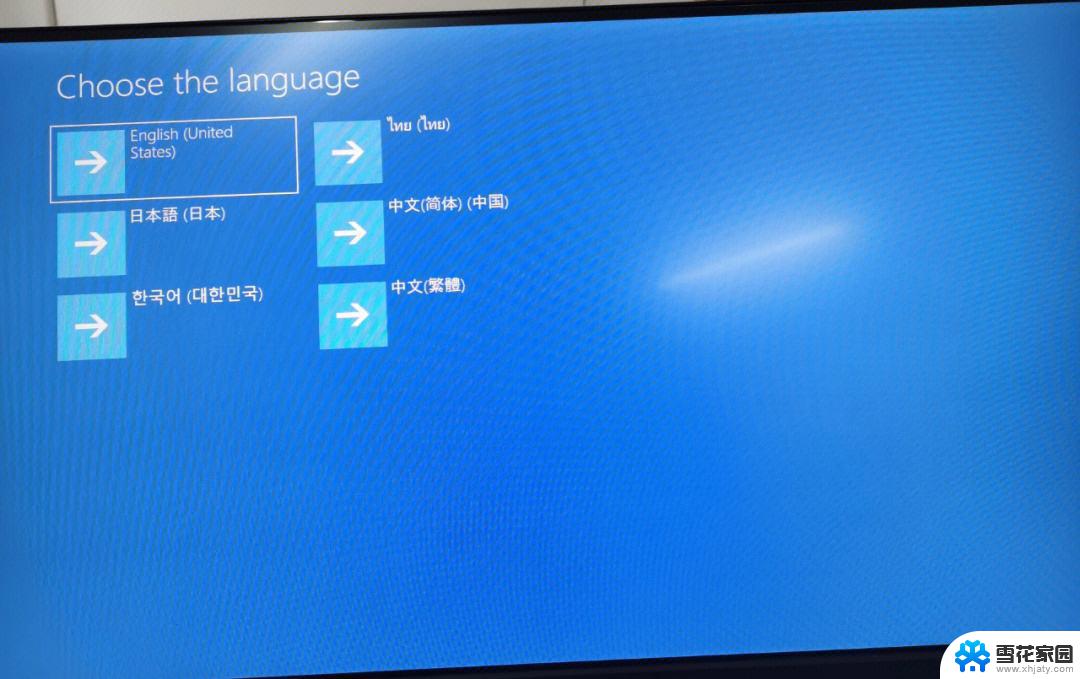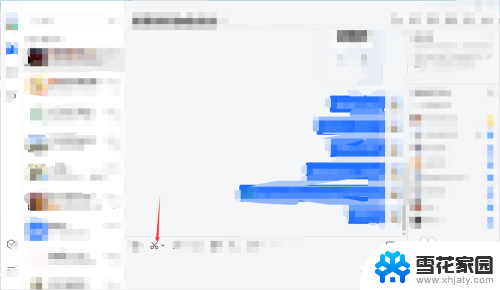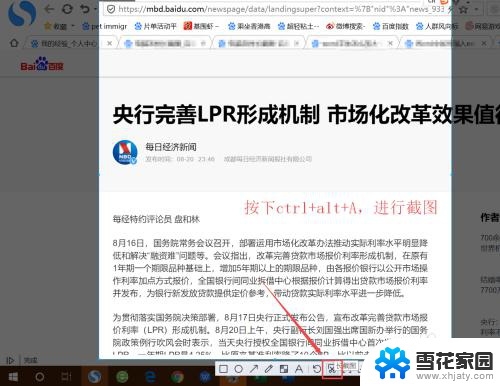电脑不动就黑屏怎么设置 电脑长时间不操作黑屏怎么解除
更新时间:2024-07-16 11:56:23作者:xiaoliu
电脑在长时间不操作后会自动进入黑屏模式,这是为了节省能源和延长显示器的寿命,但有时候我们需要调整这个设置,避免不必要的黑屏。在电脑不动就黑屏时,我们可以通过调整电脑的节能设置来延长黑屏时间或者禁止黑屏。同时如果电脑长时间不操作导致黑屏,我们也可以通过移动鼠标或按键盘上的任意键来解除黑屏状态。这些简单的操作可以让我们更加方便地使用电脑,提高工作效率。
操作方法:
1.首先我们得点击电脑左下角的图标,来打开菜单界面。然后选择菜单中的设置选项,进入设置界面。
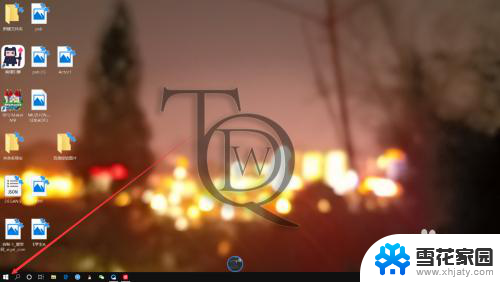
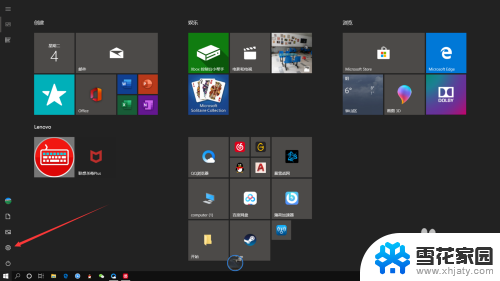
2.接着在设置界面选择“个性化”,进入个性化设置界面。在个性化界面内选择锁屏界面,找到屏幕超时设置。
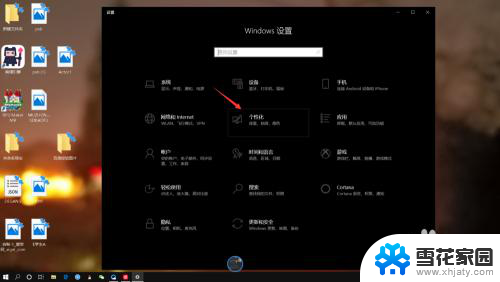
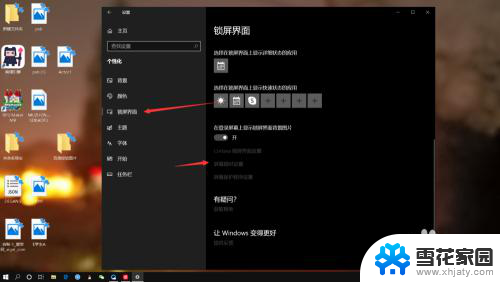
3.接下来我们在屏幕超时界面内找到屏幕,将其根据自己的需求来调整到适合的时间。
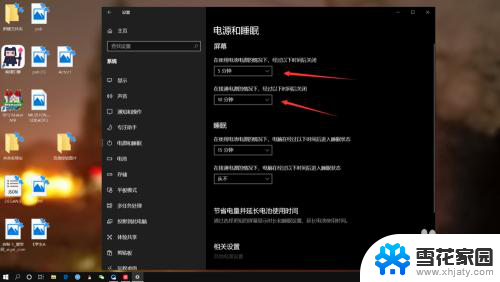
4.最后我们要关闭这个功能就需要将选项调整至“从不”,以后我们的电脑就不会因为长时间不动而息屏了。
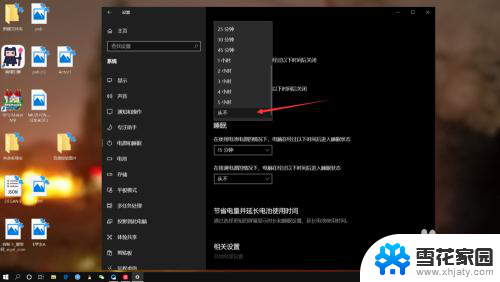
以上就是解决电脑黑屏问题的全部内容,如果有不清楚的用户,可以按照小编的方法进行操作,希望能够帮助到大家。